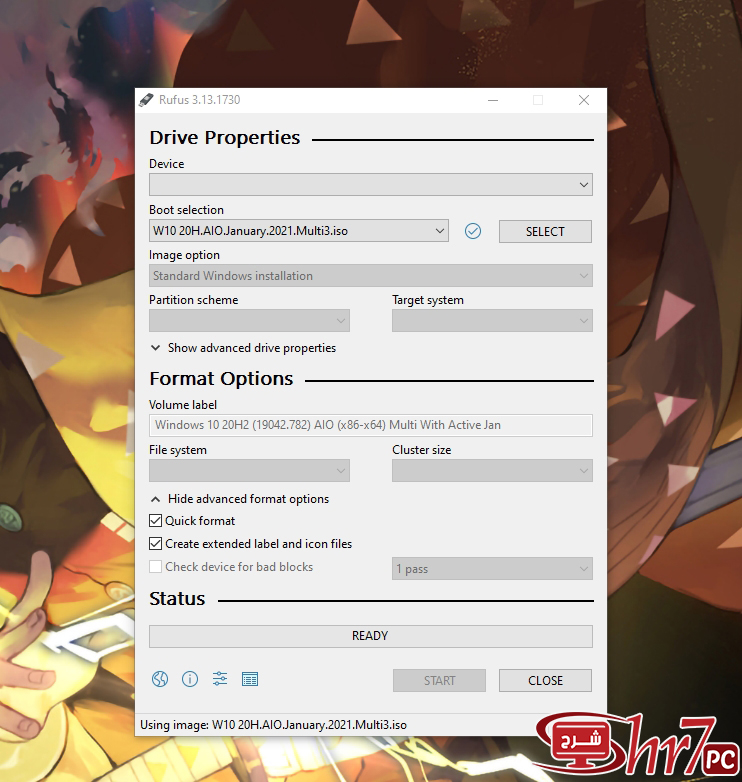طريقة تحميل ويندوز 11 من مايكروسوفت
يرغب بعض الناس بتحميل الويندز بشكل منفصل وليس كتحديث للويندوز المستخدم ولكن علي الاقل يكون بصيغه ISO ويقومون بحرقها علي فلاشة لأستخدامها في اي وقت يريدونه علي أي جهاز ويوجد طريقتين تستطيع من خلالهم تحميل الويندوز بصيغه ISO و سنحاول شرحهم بشكل مبسط في هذا المقال ونبدأ بأول طريقة وهي الطريقة الرسمية.
تحميل ويندوز 11 من ميكروسوفت
تقدم شركة مايكروسوفت كما اعتدنا منها امكانية تحميل أي ويندوز بأخر أصدار من الموقع الرسمي نفسه بصيغه Iso و يمكنك تجريب تحميل الويندوز من صفحة Windows Insider Preview Downloads وكل ما عليك هو الذهاب أسفل الصفحة وابحث عن قائمة "select edition" وبعدها قم بأختيار النسخة التجريبية من ويندوز 11 وإذا لم تجدها فأنتظر حتي تقوم الشركة بوضعها ضمن الاختيارات لانها من الممكن أن تكون حتي هذه اللحظة لم تضف إلي القائمة ولكنك ستجدها في هذه الصفحة لذلك تابع بأنتظام وكل ما عليك هو البحث عن "Windows 11 Insider Preview Dev Channel – Build 22000" وهذه هي الطريقة الرسمية ولكن عليه أنتظارها كما أوضحنا ولكن إذا كنت ترغب بتجربتها الان فسننتقل إذن للطريقة الثانية.
تحميل ويندوز 11 عن طريق UUP Dump
هذه الطريقة يمكن أن تكون صعبة بالنسبة للبعض و طويلة ولكن من خلالها يمكنك تحميل ويندوز 11 عن طريق هذه الأداة المشهورة وهي أداة اونلاين مفتوحة المصدر حيث تقوم بتحميل أخر أصدارات الويندوز من الخوادم windows update مباشرة وبعد ذلك تجمع كل الملفات في ملف ايزو وسنقوم بشرح الطريقة بالتفصيل الان في البداية يجب عليك الذهاب إلي الموقع الرسمي من هنا.
بعد ذلك كما هو موضح في الصورة التالية تضغط علي كلمة download وستجد كل أصدارات ويندوز 11 بالتاريخ بكل تفاصيلها.
بعد ذلك سيظهر لك لغه الويندوز ومن المميزات انه بالطبع يدعم الكثير من اللغات ولكننا سنتركها باللغه الرسمية الانجليزية وبعد ذلك نضغط علي المربع الذي بالاسفل Next لننتقل إلي الصفحة التالية.
سيظهر أمامك نوع الويندوز الذي تريده فقم بتحديد الاصدار الذي تريده وبعد ذلك قم بالضغط علي Next كما هو موضح بالصورة.
الخطوة الاخيرة في الموقع الان وستجدها كما في الصورة التالية ويجب عليك التأكد من أن أختيار "Download and convert to ISO" مُفعل و ستجد علي اليمين حجم الويندوز واللغه للتأكد من الاعدادات التي قمت بأختيارها وبعد ذلك قم بالضغط علي Create download package.
وبهذا نكون انتهينا وبعد الانتهاء من التحميل الان قم بالتوجه إلي الملف وقم بفك ضغطه واضغط عليه مرتين بالماوس لتبدأ الان عملية التحميل ولكن للاسف أن البرنامج يقوم بالتحميل عن طريق موجه الاوامر CMD الخاص بالويندوز حيث يقوم بتحميل الملفات علي الجهاز وبعد ذلك يقوم بدمجها معاً وتحويلها لملف ISO وللاسف لن تستطيع ايقاف التحميل او حتي معرفة التقدم حتي يقوم بالانتهاء وهذا بالطبع يعتمد علي سرعة الانترنت لديك وعلي نوع الهارد الذي يقوم بالتحميل عليه وسيكون أسرع بالطبع لو كان SSD وقد تستغرق العملية حوالي 30 دقيقة حتي انتهاء التحميل كما هو موضح بالصورة وعند الانتهاء ستتحول الشاشة من اللون الاسود إلي أزرق ويوجد بالاسفل "press 0 to exit" وبعد يكون أنتهي من التحميل.
بعد الانتهاء من التحميل ستجد ملف ISO الخاص بك في نفس الفولدر الذي كان فيه ملف الموقع في البداية و بعد ذلك تقوم بأخذ هذا الملف وتقوم بحرقه علي فلاشة ولكن تأكد من أن حجم الفلاشة كبير ويوجد العديد من البرامج التي تستطيع استخدامها ولكننا نرشح لك برنامج Rufus وهو برنامج صغير الحجم وسريع و واجهة البرنامج سهلة كما هو موضح بالصورة.
وبهذا مبارك عليك الويندوز علي جهازك بكل سهولة وبدون أي صعوبة وبهذا يمكنك الاستمتاع بالنسخة التجريبية قبل نزول النسخة الرسمية.
وبهذا تكون إنتهت مقالتنا مع تحيات موقع shr7pc